
Apple e Microsoft OS non erano abbastanza amichevoli per sincronizzare i calendari iCloud sul sistema operativo Windows. Apple esita a rompere il loro sistema di eco e sincronizzazione limitata in tempo reale e altre funzionalità tra dispositivi MAC e iOS.
Abbiamo menzionato un paio di soluzioni alternative per sincronizzare iCloud Calendar con il client Calendar di Windows Desktop con CalDAV e altri metodi offline all'inizio dei nostri articoli. Apple ha rilasciato la propria applicazione per gli utenti Windows per integrare le funzionalità iCloud con il sistema operativo Windows. Sfortunatamente, "iCloud per Windows" non è riuscito a fornire la stessa esperienza utente di cui godono gli utenti MAC.
Windows 10 ha apportato un cambiamento radicale nell'applicazione Calendario per desktop. Il meglio di loro che posso dire, l'app di calendario di Windows 10 può sincronizzare e visualizzare più calendari iCloud in un'unica finestra. Questa nuova app di Windows per desktop sta dando una piacevole esperienza di interfaccia utente come un calendario MAC con i calendari di iCloud. Se desideri sincronizzare un calendario di Google invece del calendario di iCloud, consulta la nostra soluzione per l'installazione di Google Calendar in New Windows 10 Calendar and Mail App
La procedura di configurazione per sincronizzare i calendari di iCloud in Windows 10 è estremamente semplice, fondamentalmente una procedura in due passaggi. Dopo aver configurato iCloud su Windows, puoi creare eventi su dispositivi Windows o iOS e entrambi si sincronizzeranno l'un l'altro in pochi secondi, funzionando come un incantesimo.
Installa iCloud su Windows Calendar
Vediamo come è facile portare il calendario di iCloud sul tuo PC. Prima app di calendario aperta sul sistema operativo Windows10. Ora fai clic sull'icona delle impostazioni (ingranaggio) sul calendario di Windows nella barra laterale sinistra.
Aggiungi iCloud su Windows
Per aggiungere il calendario iCloud, segui il calendario di Windows> Impostazioni> Gestisci account> Aggiungi account> Scegli un account> iCloud.
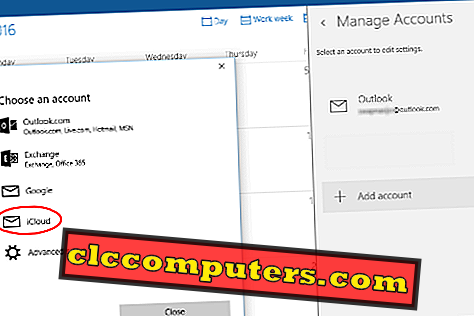
Ora inserisci il tuo indirizzo email iCloud che termina con me.com . Abbiamo trovato la sincronizzazione del calendario con me.com piuttosto che con iCloud.com.
Inserisci le credenziali di iCloud
Se hai un account iCloud con, puoi dare e digitare la stessa password che usi per accedere al tuo account iCloud. Fare clic sul pulsante Accedi e fare clic sul pulsante Fine nella finestra successiva.
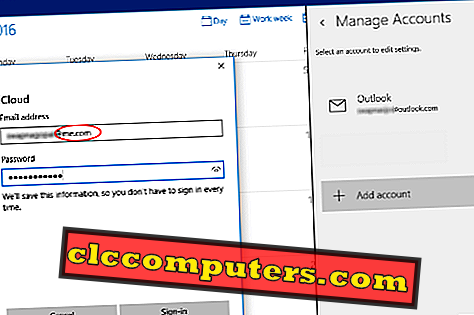
Questo ti riconduce alla schermata principale del calendario di Windows e nella barra laterale sinistra puoi vedere un nuovo account iCloud che hai aggiunto con tutti i calendari iCloud primari e secondari sotto di esso.
Aggiungi calendari secondari
I calendari iCloud secondari non sono di proprietà dell'utente corrente e quelli sono in genere calendari condivisi da altri utenti. Windows ha avuto il problema prima di sincronizzare i calendari iCloud secondari nelle prime versioni, ma qui tutto era facile come un gioco da ragazzi!
Se disponi di più calendari iCloud, puoi visualizzarli tutti in una scheda del calendario e puoi disattivare / sui calendari dalla barra laterale di Calendar.
Crea eventi iCloud sul calendario di Windows
È possibile creare nuovi eventi su Windows Calendar facendo clic sul pulsante sinistro in qualsiasi data. Puoi compilare i dettagli qui o fare clic su ulteriori dettagli per uscire come una nuova finestra.
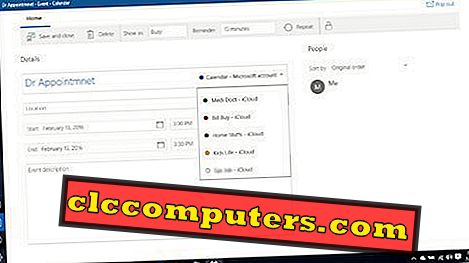
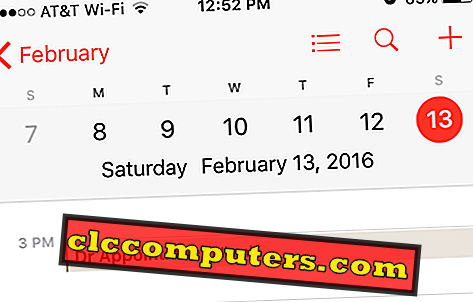
Dopo aver fatto clic sul pulsante Salva e chiudi, puoi vedere l'evento creato nell'app Calendario. Ora puoi controllare l'app del calendario sul tuo iPhone o iPad e vedere sincronizzato lo stesso evento sul tuo iDevice.
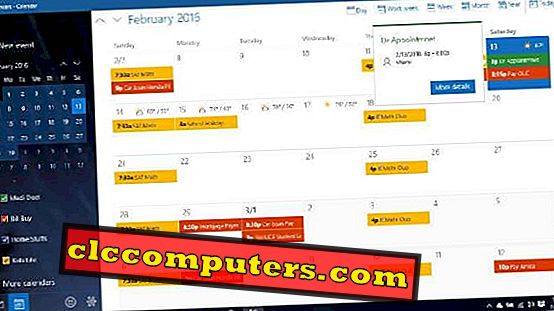
Il calendario finale di iCloud verrà fornito con un codice colore per ogni calendario e l'app di Windows Calendar sarà simile a quella sopra. Questa soluzione per sincronizzare il calendario di iCloud su Windows 10 è una decisione piuttosto semplice e intelligente da parte di Microsoft. Coloro che amano iPhone e computer Windows possono sincronizzare il loro calendario nel loro sistema e iPhone in tempo reale.













